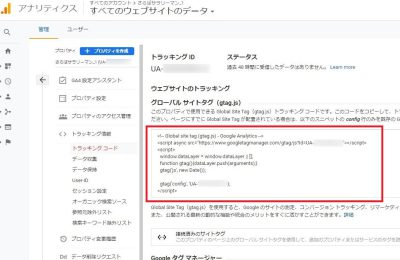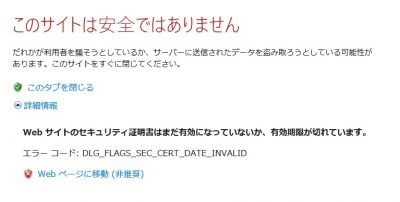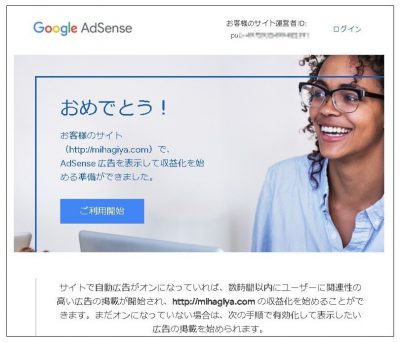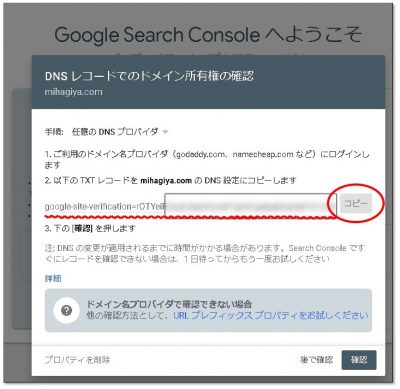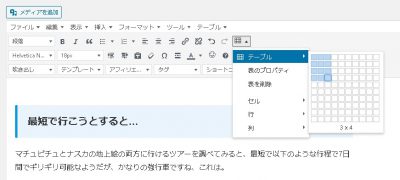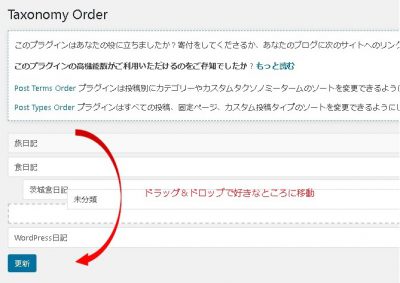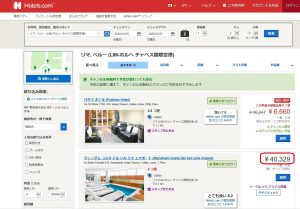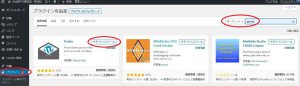こんにちは、みはぎやです。
StayHomeで色々思うこともあり、思い立ってブログを作り始めました。
正直三日坊主に終わるかもしれませんが、投稿練習と自分の備忘もかねてやったことを「WordPress日記」として書いていきたいと思います。
実は、ブログづくりに取り掛かり既に数日経ってますので、思い出しながらですが・・・(苦笑)
<初日にやったこと>
・ドメイン決定と申請
実は、大昔にHPを作ったことがあり、また、仕事上ネット系の仕事に関わっていたことがあったり、高校同期会関係で自分でドメインを複数持っていたことがあります。今でも2つのドメインを持っていて、更新されていないHP (^^; やメールなどで使っています。
今回は、新たな気持ちで取り組むということで、新しいドメインを取得することにしましたが、希望するドメイン名は既に使われていたりすることが多いのですが、わが家の屋号であもある「mihagiya.com」は奇跡的に空いていました!
世の中には、「三萩屋」「美萩屋」なんていう名前のお店はありそうなのですが、ちょっとびっくりでしたが、ラッキーでしたので即効で申請しました。
ドメイン申請は、既に持っているドメインも管理してもらっている「お名前ドットコム」さんを資料しました。いつまで続くか自信がないので(苦笑)、とりあえず1年間契約。
Whois情報公開代行メール転送オプションを含めて、年額税込1,166円。
・SSL申請
最近のブログは、WordPressというツール?を使って作られていることが一般的らしい。
更新していないHPを置いているのが「さくらインターネット」さんなので、少し調べるとここにWordPressをインストールできそう。参考になりそうなオフィシャルHPや先人たちのHPをみると、SSL化したうえで作業をした方が良さそうなので、「さくらインターネット」のコントロール画面から、独自ドメイン設定をした後で、無料のSSLを申請実施。
ちなみに、SSL申請は、DNSでドメインが認識されるようにならないと申請ができないようだ。「mihagiya.com」のドメインをさくらインターネットのドメインサーバに変更して、数時間したら認識されるようになった。意外に早い!
<参考にさせていただいたHP>
りんごさんのHPは、WordPressでブログを作るには、色々参考になることが書かれていると思います。上のURLは、常時SSLは最初からの方が良い、ということについて書かれています。
さくらインターネットの無料SSLの設定に関するページです。
さくらインターネットは、色々参考になるページを分かりやすく用意してくれています。
・WordPressインストール
さくらインターネットのコントロール画面から、WordPressをインストール。
インストールは簡単に終了。
WordPressは、昔作っていたHPと違って、コンテンツはDBに格納されているらしい・・・。
静的でなくて、動的ってことかな。
まあ、詳しいことはわからなくても、なんとかなるだろう(笑)
<参考にさせていただいたHP>
ここでもりんごさんのHPも参考にさせていただきました。
さくらインターネットの独自ドメインにWordPressのインストールに関するページです。
・Cocoonインストール
WordPressはそのまま使っても良いのですが、「Cocoon」というテーマを使うと、更に良さそうなのでインストール。ポイントは、子テーマまでインストールすること。
<参考にさせていただいたHP>
ここでもりんごさんのHPも参考にさせていただきました。
・googoleアナリティクス登録
googoleアナリティクスとは、ブログにどのような人が来てくれたかなどが分析できるツールらしいので、どう使うかは別にして、とりあえずインストールしてみる。
<参考にさせていただいたHP>
ここでもりんごさんのHPも参考にさせていただきました。
・cocoon設定変更
cocoonは、色々設定すると、ブログが変化するのですが、色々やるためにはHTMLやCSSやPSPなどの知識が必要…(^^;
自分でHTMLを書いていたこともあるので、知識はゼロではないものの、奥が深すぎ、またデザイン的なセンスも必要なので、まあ、おいおい(笑)
<参考にさせていただいたHP>
ここでもりんごさんのHPも参考にさせていただきました。
結局は、りんごさんのHPを参照すれば、とりあえずある程度のブログはできそう、ってことですね。
他にもWordPressを使っていて、困って設定したことを「WordPress日記」として書いていますので、よろしければご覧ください。